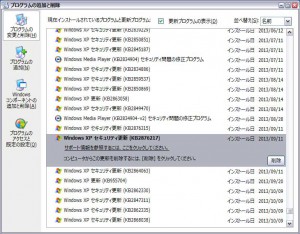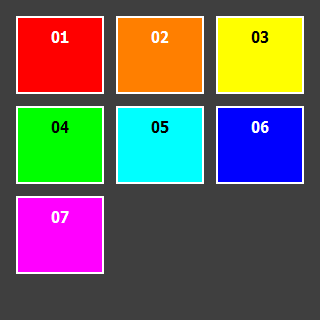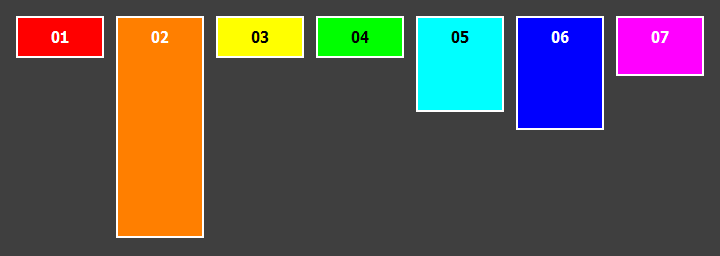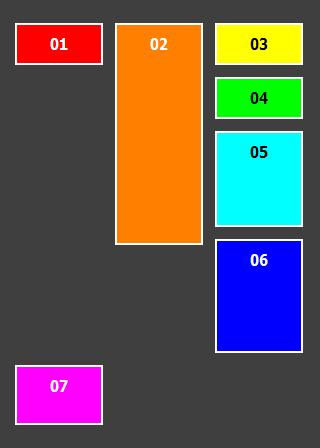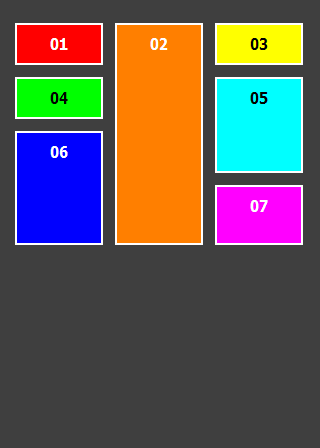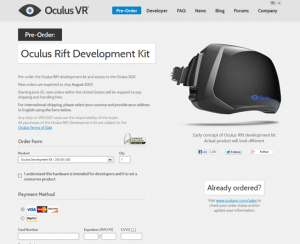2014年12月6日0900~7日1700(日本時間)で開催されました。
とりあえず、後で解く用のメモ。write-upは後で
Crypto:100:Easy Cipher
Crypto:200:Decrypt it (Easy)
Crypto:300:Decrypt it (Hard)
Crypto:400:Ms.Fortune? Misfortune. : 4096-bit RSA
Binary:100:Shuffle
Binary:100:Reverse it
Binary:200:Let’s disassemble
Exploit:300:Advanced RISC Machine
Exploit:500:ROP: Impossible
Exploit:400:Holy shellcode
Exploit:500:Japanese super micro-controller
Web:100:jspuzzle
Web:200:REA-JUU WATCH
Web:300:Bleeding “Heartbleed” Test Web
Web:400:Binary Karuta
Web:500:XSS Bonsai (aka. Hakoniwa XSS Reloaded)
QR:200:QR (Easy)
QR:300:SECCON Wars: The Flag Awakens
QR:400:BBQR
Forensics:100:Get the key.txt
Forensics:300:Read it
Forensics:400:UnknownFS
Forensics:500:Confused analyte
Programming:100:Choose the number
Programming:400:The Golden Gate
Network:100:Get the key
Network:300:Get from curious “FTP” server
Network:200:version2
Crypto:100:Easy Cipher
87 101 108 1100011 0157 6d 0145 040 116 0157 100000 0164 104 1100101 32 0123 69 67 0103 1001111 1001110 040 062 060 49 064 100000 0157 110 6c 0151 1101110 101 040 0103 1010100 70 101110 0124 1101000 101 100000 1010011 1000101 67 0103 4f 4e 100000 105 1110011 040 116 1101000 0145 040 1100010 0151 103 103 0145 1110011 0164 100000 1101000 0141 99 6b 1100101 0162 32 0143 111 1101110 1110100 101 0163 0164 040 0151 0156 040 74 0141 1110000 1100001 0156 056 4f 0157 0160 115 44 040 0171 1101111 117 100000 1110111 0141 0156 1110100 32 0164 6f 32 6b 1101110 1101111 1110111 100000 0164 1101000 0145 040 0146 6c 97 1100111 2c 100000 0144 111 110 100111 116 100000 1111001 6f 117 63 0110 1100101 0162 0145 100000 1111001 111 117 100000 97 114 0145 46 1010011 0105 0103 67 79 1001110 123 87 110011 110001 67 110000 1001101 32 55 060 100000 110111 0110 110011 32 53 51 0103 0103 060 0116 040 5a 0117 73 0101 7d 1001000 0141 1110110 1100101 100000 102 0165 0156 33
Crypto:200:Decrypt it (Easy)
Crypto:300:Decrypt it (Hard)
g^k=69219086192344
20
Crypto:400:Ms.Fortune? Misfortune. : 4096-bit RSA
encrypted.gpg is encrypted by 4096-bit RSA algorithm. But I'm sure you can decrypt it.
problem.tar.xz
encrypted.gpgは実際に4096-bit RSAで暗号化されている。 でも、君ならきっと復号できるはずだ。
Binary:100:Shuffle
find the string before randomizing.
shuffle
Binary:100:Reverse it
Reverseit
Binary:200:Let’s disassemble
nc disassemble.quals.seccon.jp 23168
Exploit:300:Advanced RISC Machine
Read flag.txt
http://micro.pwn.seccon.jp/arm/
Exploit:500:ROP: Impossible
ropi.pwn.seccon.jp:10000
以下の擬似コードのように、"/flag"を読み込んでその内容をstdoutに出力せよ
open("/flag", 0);
read(3, buf, 32);
write(1, buf, 32);
【注】実行ファイル"vuln"はIntel Pin tool(ソースコードはnorop.cpp)で守られています。
vuln
norop.cpp
norop_conf
Exploit:400:Holy shellcode
サーバ hebrew.pwn.seccon.jp:10016 から keyword.txt をゲットしよう。
UTF-16LEのヘブライ文字だけで書かれた聖なるシェルコード
http://hebrew.pwn.seccon.jp/nikud/hebrew-utf16le.html
サーバファイル:
stage16
stage16_conf
例:
$ vi holy.nasm
BITS 32
db 0x24,0xFB,0x34,0xFB,0x1E,0xFB,0x1F,0xFB
db 0x0a
$ nasm -f bin holy.nasm -o holy
$ cat holy | nc hebrew.pwn.seccon.jp 10016
ご加護を!
Exploit:500:Japanese super micro-controller
Read flag.txt
http://micro.pwn.seccon.jp/sh/
Web:100:jspuzzle
jspuzzle.zip
You need to fill in all blanks!
Web:200:REA-JUU WATCH
http://reajuu.pwn.seccon.jp/
Web:300:Bleeding “Heartbleed” Test Web
http://bleeding.pwn.seccon.jp/
Web:400:Binary Karuta
http://binkaruta.pwn.seccon.jp/binkaruta/
約35種類のarchからダンプが表示されます。正解を選択してください。
100回連続で解いてください。
60秒でタイムアウトされます。また間違うと60秒のペナルティがあります。
Web:500:XSS Bonsai (aka. Hakoniwa XSS Reloaded)
bonsaiXSS.zip
* This challenge have 2 answers (2 steps).
If you collect 2 answers, you can get full point (500pts).
[#9 "XSS Bonsai" 動作環境について]
Bonsai XSS の問題が上手く動作しない場合は Visual Studio Express 2013 Web (evaluation) か別のバージョンの Visual Studioのインストールした環境で試してみてください。
テストはstage1 で以下を入力してみてください。
";alert('XSS');//
“Congratulation” のアラートウィンドウが表示されステージ2に進めば正常に動作しています。お手数をおかけします。
[#10 "XSS Bonsai" 動作環境について2]
「send」 ボタンを押しても何も動作がしない場合には、IEのセキュリティセッティングのインターネットゾーンの設定を以下の画像のように変更をしてみてください。
http://files.quals.seccon.jp/bonsai_ie_settings.png
QR:200:QR (Easy)
世界一面白いジョーク:
昨晩フランネルケーキを食べる夢を見たんだけど、
朝起きたらQRコードが半分なくなってたんだ!
QR:300:SECCON Wars: The Flag Awakens
# Not need Japanese text to solve this task.
# If you need it ? see below :)
http://pastebin.com/uXByBZv5
QR:400:BBQR
Let's enjoy BBQR!

Forensics:100:Get the key.txt
forensic100.zip
Forensics:300:Read it
Readit
Forensics:400:UnknownFS
このイメージは名状しがたいファイルシステムでフォーマットされています。 私が思うに、このファイルシステムはFATファイルシステムと似ていますが、実際のところ分かりません。
解析して、隠されたキーを探しましょう。
https://seccon2014.b.storage.sakura.ad.jp/unknownfs.zip
Forensics:500:Confused analyte
次のIOC(hoge.jpg)のブラックボックスに当てはまる文字列を入れてください。 (解答形式 SECCON{string})

hoge.zip (pass:infected)
Programming:100:Choose the number
nc number.quals.seccon.jp 31337
sorry fixed URL
Programming:400:The Golden Gate
暗号文と一緒にエンコーダーボードを見つけた。解読を助けて欲しい!
The cipher text: BQDykmgZ0I6SaQnq4o/iEONudetXdPJdpl1UVSlU69oZOtvqnHfinOpcEfIjXy9okkVpsuw2kpKS==
Main: エンコーダーボード写真(GooleDrive)
Mirror: https://seccon2014-online.b.storage.sakura.ad.jp/encoder_board_photos.zip
Network:100:Get the key
nw100.pcap
Network:300:Get from curious “FTP” server
ftp://ftpsv.quals.seccon.jp/
Network:200:version2
もうすぐ version 2 が来るけど準備はいいかい?
srv h2o.pwn.seccon.jp.